Salah satu platform yang sering digunakan untuk melakukan kegiatan belajar mengajar online jarak jauh adalah Google Classroom. Ketika Anda membuat sebuah ruang kelas yang akan digunakan untuk proses belajar bersama, maka Anda harus mengundang siswa ke dalam Classroom Anda menggunakan kode unik. Kode ini yang membedakan masing-masing ruang kelas di Google Classroom.
Sayangnya, sering kali Anda mungkin lupa berapa kode unik dari classroom tersebut. Tak perlu khawatir, Anda masih bisa mengecek dan melihat kode classroom tersebut. Cara melihat kode classroom ini bisa dilakukan di hp maupun di laptop atau komputer.
Cara Mengundang Siswa atau User untuk Bergabung dalam Google Classroom
Fitur mengundang siswa atau user tertentu ini bisa menjaga privasi, karena hanya orang-orang tertentu saja yang bisa masuk ke dalam kelas. Undangan ini biasanya dikirim melalui link, sehingga orang lain yang tidak memiliki link tersebut otomatis tidak bisa bergabung dalam kelas tersebut.
Ada dua cara untuk mengundang user agar bergabung dalam Google Classroom Anda, yaitu:
- Memasukkan user menggunakan media share yang dilakukan melalui email, namun cara ini dinilai lebih ribet dan rumit sehingga jarang yang menggunakan metode ini.
- Cara kedua adalah dengan membagikan kode kelas atau kode classroom pada orang tertentu yang akan diundang ke dalam Google Classroom Anda.
Lalu, bagaimana cara melihat kode classroom? Berikut ini ulasannya.
Cara Melihat Kode Classroom Melalui Laptop atau Komputer
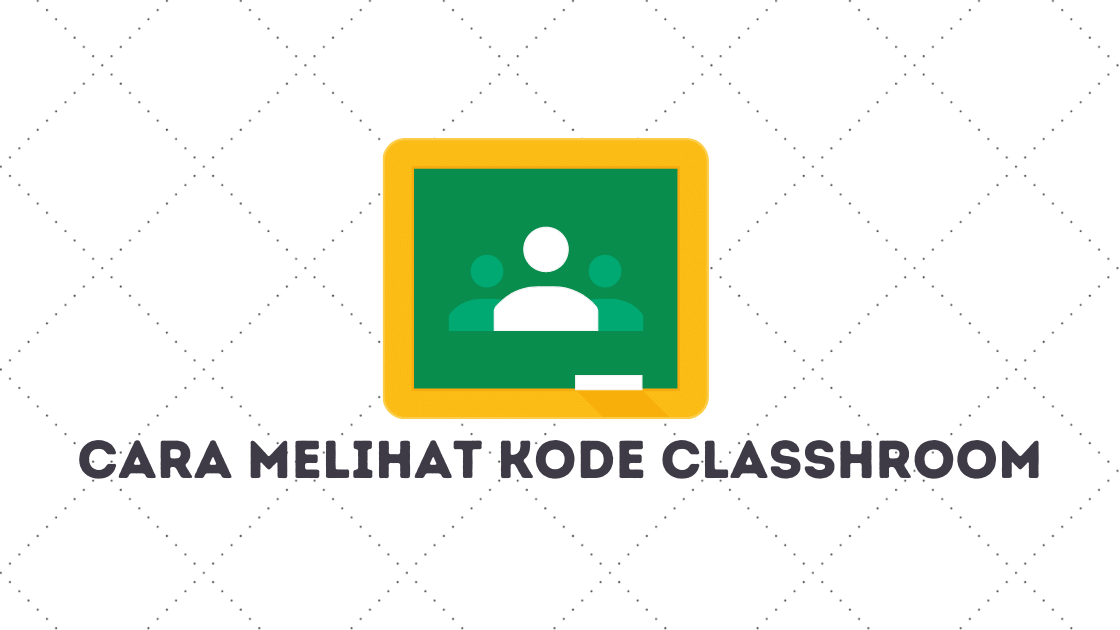
Meski sudah mulai banyak orang yang menggunakan Google Classroom, namun ternyata masih banyak juga diantaranya yang belum paham bagaimana cara melihat kode kelas mereka. Jika Anda menggunakan Google Classroom menggunakan laptop atau komputer, begini cara mudah untuk mengecek kode kelas tersebut:
- Buka Google Chrome di laptop atau komputer Anda.
- Segera masuk ke laman website Google Classroom.
- Lakukan log in akun menggunakan akun Gmail Anda.
- Jika sudah berhasil masuk, Anda akan melihat tampilan Google Classroom berupa kelas-kelas yang sudah Anda buat.
- Pilih salah satu kelas yang akan Anda lihat kode kelasnya.
- Jika kelas sudah terbuka, maka pilihlah menu Setting atau Pengaturan di bagian atas yang berupa gambar ikon Gear.
- Jika sudah masuk ke menu Setting, scroll ke bawah hingga Anda menemukan menu General.
- Setelah itu Anda akan menemukan sub menu Code Class yang merupakan kode classroom yang Anda cari.
- Jika sudah ketemu, Anda bisa memperbesar tampilan dengan cara menekan Display Class Code. Kode dapat di-copy dan dibagikan pada siswa, user lain atau rekan Anda.
Cara Melihat Kode Classroom Melalui Hp
Selain menggunakan laptop atau komputer, Anda juga bisa mengikuti cara melihat kode classroom melalui hp. Berikut cara yang bisa Anda ikuti:
- Buka browser Chrome di hp Anda, atau bisa juga dengan membuka aplikasi Classroom. Aplikasi ini bisa diunduh gratis di Play Store atau App Store.
- Jika aplikasi sudah berhasil dipasang, lakukan log in akun menggunakan akun Gmail Anda.
- Jika tampilan Google Classroom sudah terlihat, pilihlah salah satu kelas yang ingin Anda cek kode kelasnya.
- Tekan menu Setting atau ikon Gear pada bagian kanan atas.
- Jika sudah masuk, scroll ke bawah sampai Anda menemukan informasi Umum atau General.
- Anda akan menemukan kode kelas yang Anda cari di menu tersebut.
Ternyata mudah bukan cara melihat kode classroom, semoga ulasan ini bermanfaat untuk Anda.







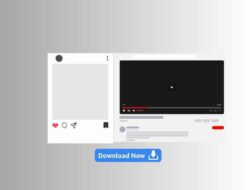


Leave a Comment